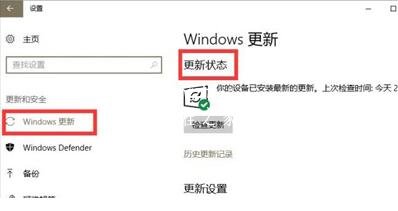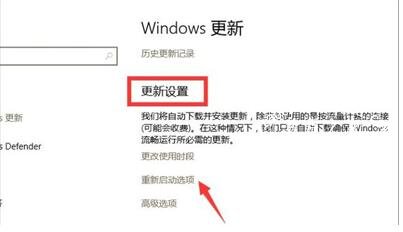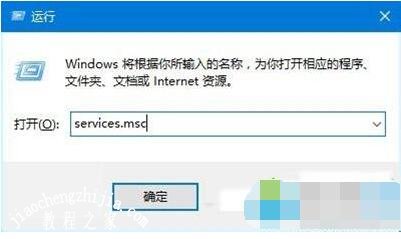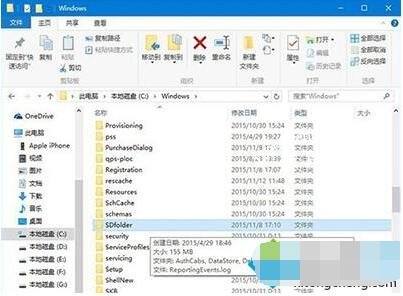win10是现在微软公司的最新系统,现在越来越多的用户从win7升级到了win10,很多小伙伴发现电脑会自动进行系统更新,很多用户觉得还是自己想更新的时候更新好,怎么设置呢?其实很简单,下面让我们一起看看win10系统设置手动更新的步骤教程吧!
win10系统设置手动更新的方法:
1、点击开始菜单。在开始菜单键上面有三个图标,分别是;用户。设置。电源。点击其中的设置按钮。
2、接着,就打开了Windows设置窗口。点击最后一个“更新和安全”。
3、选择左侧列表中的“Windows更新”。在右侧界面显示的是更新状态。在更新设置中有“更改使用时段”、“重新启用选项”、“高级选项”。
知识拓展:win10系统更新卡住了怎么办
1、按住Win键+R键打开运行,在输入框内中输入services.msc,并按下回车;
2、找到并双击打开“Windows Update”服务;
3、将启动类型改为“禁用”,点击“服务状态”下面的“停止”按钮;
4、重命名C:\Windows\SoftwareDistribution文件夹为SDfolder;
5、重命名完成后重新启动Windows Update服务(调整启动类型并开启服务),再尝试检查更新和安装。
以上便是‘win10系统怎么设置手动更新 win10系统更新卡住了怎么办’的全部内容了,希望可以为大家带来帮助,如果你还想了解更多关于win10的技巧,可以收藏教程之家网。